کلودفلر (Cloudflare) چیست و چگونه از آن استفاده کنیم؟
(کلودفلر) Cloudflare چیست؟
کلودفلر (Cloudflare) از هر وبسایتی محافظت میکند و سرعت آن را افزایش میدهد. هنگامی که وبسایت شما بخشی از مجموعه کلودفلر (Cloudflare) است، ترافیک وبسایت از طریق شبکه جهانی هوشمند کلودفلر (Cloudflare) هدایت میشود. این مجموعه به طور خودکار ارائه صفحات وبسایت را بهینه میکند تا بازدیدکنندگان شما سریعترین زمان بارگیری صفحه و بهترین عملکرد را دریافت کنند. همچنین این مجموعه تهدیدات را مسدود میکند و رباتها و خزندههای سوء استفاده کننده را از هدر دادن پهنایباند و منابع سرور شما محروم میکند. در نتیجه وبسایتهای مبتنی بر کلودفلر (Cloudflare) بهبود قابل توجهی در عملکرد و کاهش هرزنامه و سایر حملات دارند.
چنانچه از کاربران هاستینگ ماندگار وب هستید، میتوانید درخواست دهید تا به رایگان این مورد برای شما انجام شود.
کلودفلر (Cloudflare) میتواند توسط هر شخصی با یک وبسایت و دامنه استفاده شود. برای راهاندازی وبسایت در این مجموعه کمتر از 5 دقیقه زمان لازم است. اضافه کردن وب سایت شما فقط یک تغییر ساده در تنظیمات DNS دامنه است. هیچ سختافزار یا نرمافزاری برای نصب یا نگهداری لازم نیست و شما نیازی به تغییر کدهای وبسایت خود ندارید. اگر از خدمات کلودفلر (Cloudflare) ناراضی باشید، میتوانید به آسانی آن را غیرفعال کنید. سرویسهای اصلی این مجموعه رایگان است و خدمات پیشرفتهتری برای وبسایتهایی که نیاز به ویژگیهای بیشتر دارند، ارائه میدهد.
مرتبط بخوانید: اگر دنبال هاست مخصوص برای وردپرس هستید اینجا را بخوانید!
روش کار کلودفلر (Cloudflare) چگونه است؟
کلودفلر (Cloudflare) برای تسریع و ایمن سازی وبسایتها طراحی شده است. این سیستم تا حدودی مانند یک شبکه تحویل محتوا (CDN) کار میکند، اما با هدف اجرا و پیکربندی بسیار سادهتر طراحی شده است.
برای توضیح نحوه کار این سیستم، تصور کنید که یک وبسایت دارید (allen.com) و این سایت با آدرس IP 198.51.100.1 در یک وبسرور اجرا میشود. قبل از کلودفلر (Cloudflare)، اگر کسی دامنه وبسایت را (allen.com) در مرورگر خود تایپ کند، اولین چیزی که کامپیوتر انجام میدهد، به سیستم DNS درخواست جستجو را ارسال میکند و آدرس IP وبسرور را (198.51.100.1) باز میگرداند.
برای اینکه کلودفلر (Cloudflare) را به راحتی تنظیم کنیم، از عملکرد اساسی اینترنت بهره میگیریم. به جای استفاده از سختافزار، نصب نرمافزار یا تغییر کد، کلودفلر (Cloudflare) دو سرور نامحدود را به عنوان سرورهای معتبر برای دامنه شما (به عنوان مثال، bob.ns.cloudflare.com و sara.ns.cloudflare.com) فراهم میکند. شما باید این تغییر را با سرویسی که دامنه خود را از آن خریداری کردهاید هماهنگ کنید.
کلودفلر (Cloudflare) به عنوان سرورهای معتبر هیچ چیزی را در مورد وبسایت شما تغییر نمیدهد. دامنه شما همان دامنهی پیشین است، ارایه دهنده خدمات هاست شما همان ارایه دهنده خدمات هاست پیشین شماست و… با این حال، چون کلودفلر (Cloudflare) نام سرور شماست، ترافیک وبسایت شما افزایش پیدا خواهد کرد.
برای دستیابی به این هدف، از یک تکنولوژی شبکهای به نام Anycast برای مسیریابی اولیه DNS جهت دستیابی دامنه به در نزدیکترین مرکز داده کلودفلر (Cloudflare) استفاده میشود. مرکز دادهای که درخواست را دریافت میکند، به جای آدرس IP وبسرور شما، آدرس IP Cloudflare (به عنوان مثال 203.0.113.1) را ارائه میدهد که تمام درخواستهای بعدی بازدید کننده را به بهترین مرکز داده کلودفلر (Cloudflare) هدایت میکند.
مرتبط بخوانید: تحلیل نکات امنیتی در وردپرس و بسترهای نفوذ آن
پس از اینکه مرورگر بازدیدکننده جستجوی DNS اولیه را انجام داد، درخواستهای خود را برای بازیابی محتوای واقعی یک وبسایت آغاز میکند. این درخواستها به آدرس IP حاصل از جستجوی DNS فرستاده میشود. پیش از استفاده از Cloudflare این آدرس 198.51.100.1 بود اما در صورت استفاده از کلودفلر (Cloudflare) به عنوان نام دامنه معتبر، آدرس جدید 203.0.113.1 است.
از آنجا که کلودفلر (Cloudflare) دارای تعداد بسیار زیادی از مراکز داده است، اغلب امکان دسترسی به مسیر سریعتر از مرکز داده به وبسرور برای بازدید کننده وجود دارد. این بدان معنی است که با وجود کلودفلر (Cloudflare) بین وبسایت و بازدید کننده، اغلب ترافیک وبسایت سریعتر میشود.
کلودفلر (Cloudflare) با ذخیره سازی وبسایت شما در مراکز داده محلی و مسدود کردن بازدیدکنندگان مخرب، میتواند میزان استفاده از پهنای باند را تا بیش از 60 درصد کاهش دهد و تعداد درخواستها به وبسایت شما را 65 درصد کاهش دهد. با ارائه محتوا از یک مرکز داده نزدیک به بازدید کننده و انجام برخی از بهینهسازی محتوای وب در این مرکز داده، میانگین زمان بارگذاری صفحه به نصف کاهش مییابد.
روش ایجاد حساب کاربری در کلودفلر (Cloudflare) و افزودن وب سایت
نامنویسی در کلودفلر (Cloudflare) بسیار آسان است و کمتر از 5 دقیقه طول میکشد. در ادامه این مقاله از وبلاگ هاستینگ ماندگار وب مراحل ایجاد حساب کاربری و اضافه کردن وبسایت توضیح داده خواهد شد.
- به www.cloudflare.com بروید و روی گزینه Sign up در بالای برگه کلیک کنید.
- با وارد کردن آدرس ایمیل و رمز عبور خود، یک حساب کاربری کلودفلر (Cloudflare) ایجاد کنید. برای ادامه روی گزینه Create account now کلیک کنید.
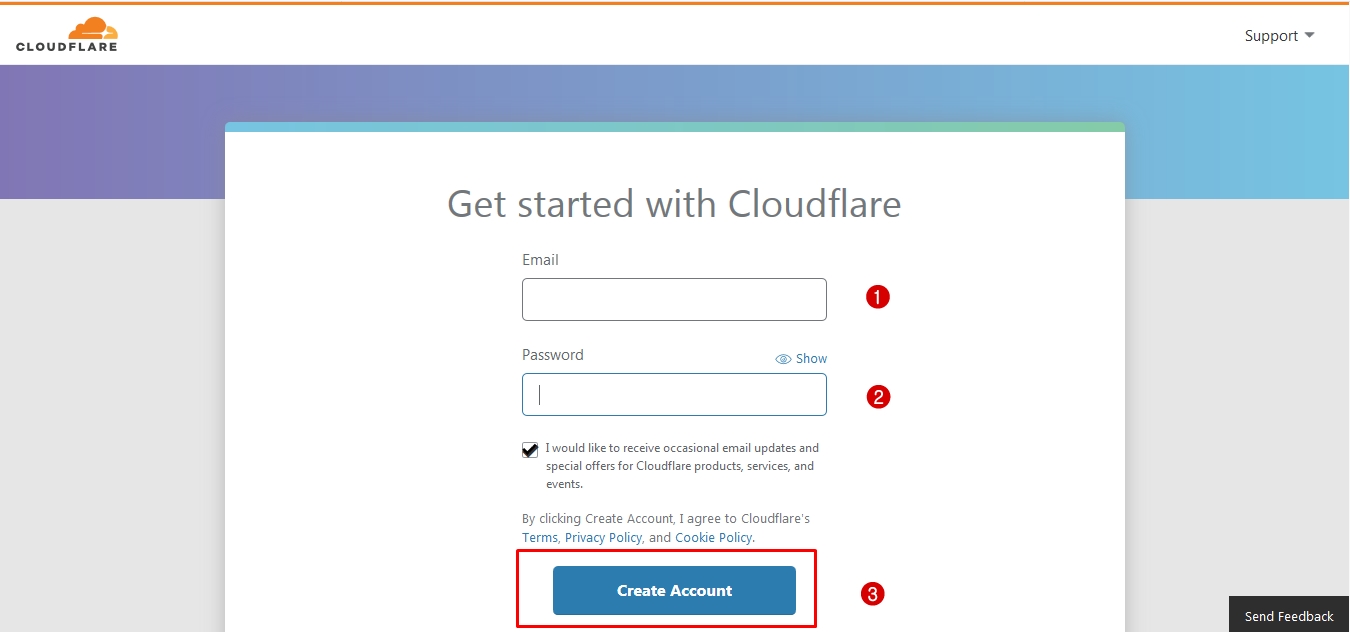
- دامنه وب سایت خود را وارد کنید و سپس روی Add Site کلیک کنید. لازم نیست که “www” را به دامنه اضافه کنید. به عنوان مثال، اگر وب سایت شما www.example.com باشد،example.com را تایپ کنید.
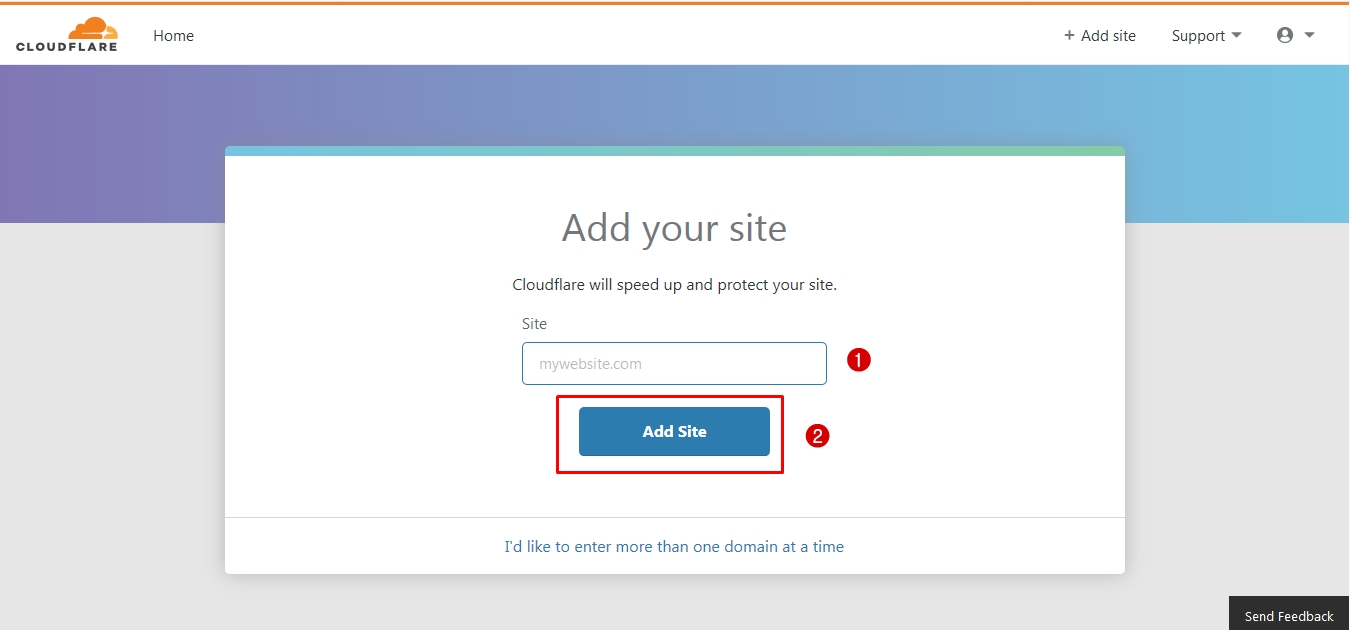
- کلودفلر (Cloudflare) سوابق DNS دامنه شما را اسکن میکند. این فرایند به حدود 60 ثانیه زمان برای تکمیل نیاز دارد. پس از انجام اسکن DNS، روی Next کلیک کنید.
- پلنی را انتخاب کنید که متناسب با نیازهای شما باشد (رایگان – Free) و سپس روی Confirm Plan کلیک کنید.
- لیستی از تمام پروندههای DNS یافت شده، از جمله زیر دامنههای شما نمایش داده میشود. در این مرحله میتوانید تصمیم بگیرید کدام زیردامنهها را میخواهید فعال کنید(
 ) یا غیرفعال (
) یا غیرفعال ( ) کنید.
) کنید.
مرتبط بخوانید: سئو آسان تصاویر در وردپرس
اگر سوابق دیگری وجود دارد که میخواهید اضافه کنید، میتوانید آنها را در این مرحله اضافه کنید. پس از بررسی سوابق DNS خود، روی Continue کلیک کنید.
- در مرحله نهایی، نام سرور کلودفلر (Cloudflare) برای دامنه شما اختصاص مییابد. سرورهای نامحدود کلودفلر (Cloudflare) به دامنه شما اختصاص داده شده و در این صفحه ذکر شده است.
توجه: لطفا نام سرورهای کلودفلر (Cloudflare) را بنویسید. شما همچنین میتوانید سرورهای نامحدود کلودفلر (Cloudflare) خود را در داشبورد کلودفلر (Cloudflare) در قسمت Overview پیدا کنید.
روی Continue کلیک کنید.
با انجام مراحل فوق شما با موفقیت حساب کاربری کلودفلر (Cloudflare) خود را ایجاد کرده اید! اما هنوز کار شما تکمیل نشده است! گام نهایی این است که سرورهای نام دامنه خود را با سرویس دهندههای کلودفلر (Cloudflare) ارائه شده در مرحله قبل بروز کنید.
اکنون باید به برگه Crypto حساب کاربری کلودفلر (Cloudflare) خود بروید تا مطمئن شوید که سوابق SSL Universal برای دامنه شما ارائه شده است. این سوابق باید به عنوان دو رکورد در بخش Edge Certificates ظاهر شوند: یکی برای دامنه اصلی (example.com) و دیگری رکورد سوابق زیر دامنه (* .example.com). اگر این رکوردها را هنوز تماشا نمیکنید، نگران نباشید، آنها ظرف 24 ساعت اضافه میشوند.
توجه: 72 ساعت طول میکشد تا اطلاعات نام سرور برای انتشار آماده شود. هنگامی که بروزرسانی سرورها کامل شود، یک ایمیل تأیید از کلودفلر (Cloudflare) دریافت خواهید کرد. در طول این مدت برای وبسایت شما هیچ مشکلی ایجاد نخواهد شد.
مرتبط بخوانید: تصاویر سایت وردپرسی را بهینه کنید!
بروزرسانی نام سرورهای کلودفلر (Cloudflare)
در این بخش گامهای ضروری برای بروزرسانی نام سرورهای دامنه شما در فرآیند پردازش کلودفلر (Cloudflare) برای دامنه توضیح داده خواهد شد.
برای ردیابی ترافیک وبسایت شما از طریق شبکه کلودفلر (Cloudflare) باید سرورهای اصلی خود را به سرورهای نامحدود کلودفلر (Cloudflare) تغییر دهید.
مراحل مورد نیاز برای بروزرسانی نام سرورهای شما عبارتند از:
- وارد حساب کاربری خود در کلودفلر (Cloudflare) شوید و نام سرورها را یادداشت کنید.
شما میتوانید نام سرور کلودفلر (Cloudflare) برای دامنه خود را در داشبورد و در قسمت Overview پیدا کنید.
- ثبت کننده دامنه خود را تعیین کرده و وارد حساب کاربری خود شوید.
اطلاعات ثبت کننده دامنه بصورت عمومی از طریق پایگاه داده WHOIS در دسترس است. شما میتوانید به راحتی ثبت کننده دامنه خود را با جستجو در یک وبسایت مانند whois.net تعیین کنید.
- رکورد نام سرورهای خود را به نام سرورهای کلودفلر (Cloudflare) تغییر دهید.
این مرحله برای هر ثبت کننده دامنه کمی متفاوت است. توصیه میکنیم با مراجعه به مرکز پشتیبانی ثبت کننده خود برای دقیقترین اطلاعات تماس بگیرید.
مرتبط بخوانید : 14 بهانه برای پنالتی شدن سایت شما توسط گوگل
- تغییرات خود را از طریق داشبورد کلودفلر (Cloudflare) تأیید کنید.
ممکن است اطلاعات نام سرور برای انتشار 72 ساعت طول بکشد.
Status: Active نشان میدهد دامنه شما به درستی راه اندازی شده است.
Status: Pending نشان میدهد که بروزرسانی نام سرور شما منتشر نشده و یا به درستی بروزرسانی نشده است.
راحتترین روش این است که بر روی Recheck Nameservers کلیک کنید تا کلودفلر (Cloudflare) مجددا تنظیمات شما را بررسی کند.
اگر مسئله همچنان ادامه دارد، از whois.net استفاده کنید تا رکوردهای نام سرور شما را بررسی کند و مطمئن شوید که با رکوردهای ارائه شده کلودفلر (Cloudflare) مطابقت دارند.
آموزش تنظیمات اولیه کلودفلر (Cloudflare)
به کلودفلر (Cloudflare) خوش آمدید! شما در راه رسیدن به سایت سریعتر و امنتر هستید. در این قسمت از مقاله به تنظیمات اولیه مورد نیاز برای کمک به استفاده بیشتر از کلودفلر (Cloudflare) اشاره خواهیم کرد.
مرتبط بخوانید: خرید هاست سی پنل ایران
تنظیمات ضروری
گام 1: وایت لیست (Whitelist) کردن آدرسهای آیپی Cloudflare
گام 2: بررسی تنظیمات Performance
گام 3: بررسی تنظیمات Security
گام 4: انتخاب حالت SSL
تنظیمات اختیاری
گام 5: نگهداری اطلاعات آیپی بازدیدکنندگان
گام 6: اجازه دسترسی به وبسایت به آیپی سرویسهای مورد استفاده
گام 7: سفارشیسازی صفحات خطا (تنها در تهیه پلن خریداری شده این امکان وجود دارد.)
گام 8: عیب یابی مسائل رایج
گام 1: وایت لیست کردن آدرس های آی پی کلودفلر (Cloudflare)
هنگامی که نام سرورهای خود را به کلودفلر (Cloudflare) تغییر دادید، ترافیک وب از طریق شبکه کلودفلر (Cloudflare) هدایت میشود. این بدین معنی است که وبسرور شما مقدار زیادی ترافیک را از طریق کلودفلر (Cloudflare) دریافت میکند و برای اینکه تمام ترافیک ورودی به آن دسترسی داشته باشد، باید اطمینان حاصل کنید که IPهای کلودفلر (Cloudflare) در لیست سفید هستند و محدودیتی در سرور وبسایت مبدا شما وجود ندارد. (شما میتوانید در مورد این موضوع از پشتیبانی هاستینگ خود سوال کنید). در صفحه https://www.cloudflare.com/ips میتوانید تمام IPهای کلودفلر (Cloudflare) را تماشا کنید.
مرتبط بخوانید: ارائه سرور مجازی برای ایران با بهترین پشتیبانی
گام 2: بررسی تنظیمات Performance
هنگامی که حساب خود را ایجاد و وبسایت خود را اضافه کردهاید، میتوانید تنظیمات Performance را در داشبود حساب کاربری در قسمت Speed و Caching در منوی بالای صفحه تنظیم کنید. در این قسمت، شما میتوانید تنظیمات را با توجه به نیازهای عملکردی خود مدیریت کنید.
اگر پس از فعالکردن کلودفلر (Cloudflare)، بخشی از وبسایت شما آهسته یا ناپدید شد، RocketLoader و Auto-Minify را غیرفعال کنید.
گام 3: بررسی تنظیمات Security
سطح امنیت انتخاب شده توسط شما تعیین میکند که بازدید کنندگان، یک صفحه چالش برانگیز را ببینید. هنگامی که صفحه چالش برانگیز ارائه میشود، برای بازدید کننده یک CAPTCHA مطرح میشود. هنگامی که بازدیدکننده CAPTCHA را به طور صحیح وارد کند، به صفحه مناسب هدایت میشود. به طور پیشفرض، تنظیمات امنیتی در حالت Medium تنظیم شده است. برای تغییر تنظیمات امنیتی، روی قسمت Firewall در داشبورد کلودفلر (Cloudflare) کلیک کنید.
مرتبط بخوانید: چطور برای سایت خود تست سرعت را اجرا کنیم؟
گام 4: انتخاب حالت SSL
انتخاب یک حالت SSL ارتباطات https بین بازدیدکنندگان، کلودفلر (Cloudflare) و سرور شما را تعریف میکند. حالت Flexible میتواند بدون در نظر گرفتن گواهی قبلی در سرور استفاده شود. اگر گواهی self-signed server certificate دارید، باید از حالت Full استفاده کنید. حالت Full(Strict) برای کاربرانی است که دارای گواهینامه سرور هستند که از طرف مرجع صدور گواهی دیجیتال (CA) امضا شده است.
کلودفلر (Cloudflare) همچنین دیگر گزینههای SSL را ارائه میدهد، از جمله امکان آپلود custom SSL certificate و Keyless SSL.
گام 5: نگهداری اطلاعات آیپی بازدید کنندگان
از آنجا که کلودفلر (Cloudflare) به عنوان یک پروکسی معکوس عمل میکند، آدرسهای Cloudflare IP در سرورهای شما، به جای آدرس آیپی بازدیدکننده نمایش داده میشوند. اگر تماشای آدرسهای IP اصلی بازدیدکننده برای شما مهم است، به بخش تنظیم مجدد آدرس IP بازدید کننده مراجعه کنید.
اگر مشکلی با GeoIP دارید یا بلوکهای .htaccess در سایت شما به درستی کار نمیکند، نصب mod_cloudflare مشکل را برطرف میکند. بسته mod_cloudflare را از آدرس: https://www.cloudflare.com/resources-downloads#mod_cloudflare دانلود کنید.
مرتبط بخوانید: افزایش امنیت وردپرس در صفحه ورود
گام 6: اجازه دسترسی به وبسایت به آیپی سرویسهای مورد استفاده
همچنین پیشنهاد میکنیم که آدرس آیپیهای از سرویسهای خاص (مانند APIها، خزندهها، ارائه دهندگان پرداختها، و غیره) را وایت لیست کنید. برای دسترسی به سایت در یک مبنای مشخص باید Access Rule ایجاد کنید.
برای ایجاد Access Rule، این مراحل را دنبال کنید:
به داشبورد کلودفلر (Cloudflare) وارد شوید.
بر روی Firewall در منوی بالا کلیک کنید.
در قسمت Access Rules، آی پی، محدوده آی پی یا کد دو حرفی کشور مورد نظر خود را به لیست سفید وارد کنید.
لیست سفید را از لیست کشویی انتخاب کنید و برچسب اضافه کنید (به عنوان مثال Payment Gateway)، و سپس روی Add کلیک کنید.
گام 7: سفارشی سازی صفحات خطا
یکی از مزایای استفاده از برنامه پرداختی این است که شما میتوانید صفحات خطای خود را سفارشی کنید. این بدین معنی این است که اگر و هنگامی که چیزی اشتباه شود، بازدیدکنندگان شما به جای یک پیام کلودفلر (Cloudflare) عمومی، یک صفحه خطا طراحی شده توسط شما را تماشا خواهند کرد. صفحه خطا اطلاعات خطایابی اساسی را نمایش میدهد، اما شما میتوانید با یکپارچه سازی صفحه خطا در موضوع و طراحی وب سایت خودتان، تجربه کاربر را بهبود بخشید.
گام 8: عیب یابی مسائل رایج
با مشکلات اجرایی روبرو هستید؟ هنگام بازدید از وبسایت صفحه خطا تماشا میکنید؟ آیا وبسایت شما تحت حمله قرار میگیرد؟
برای رفع مشکلاتی از این قبیل میتوانید به بخش عیبیابی کلودفلر (Cloudflare) که شامل مقالات مختلفی در مورد رایجترین مسائل کاربران است، مراجعه کنید.

دیدگاهها در "کلودفلر (Cloudflare) چیست و چگونه از آن استفاده کنیم؟"
دیدگاه خود را بنویسید
برای نوشتن دیدگاه باید وارد بشوید.
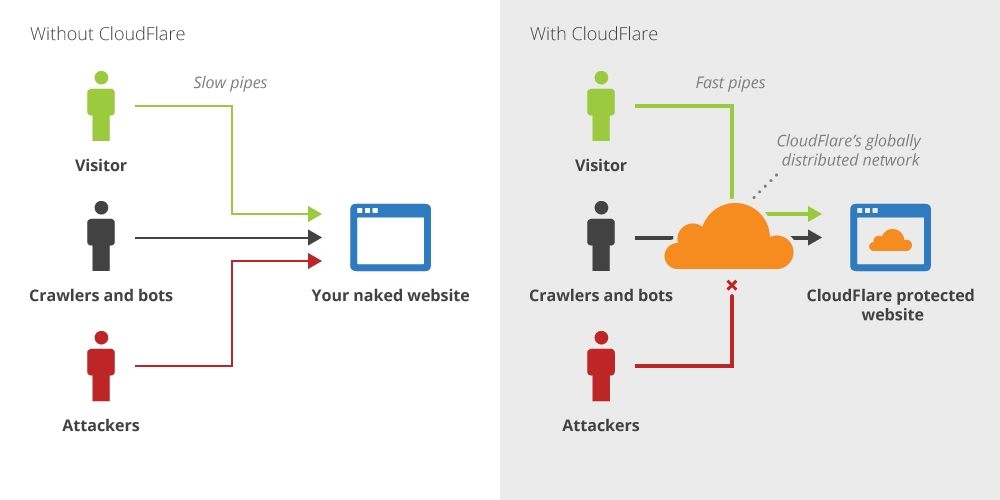
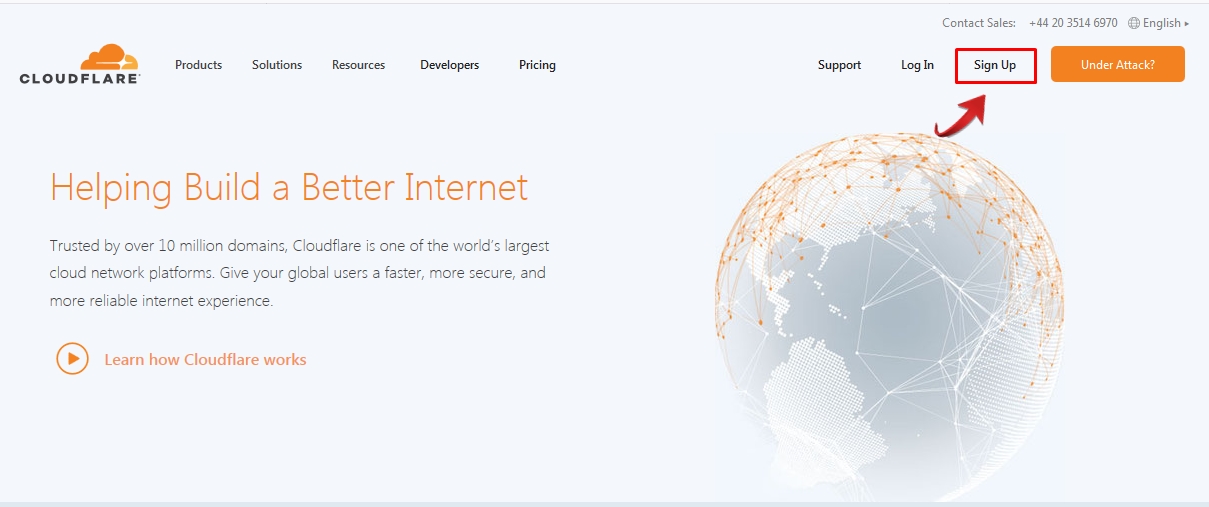

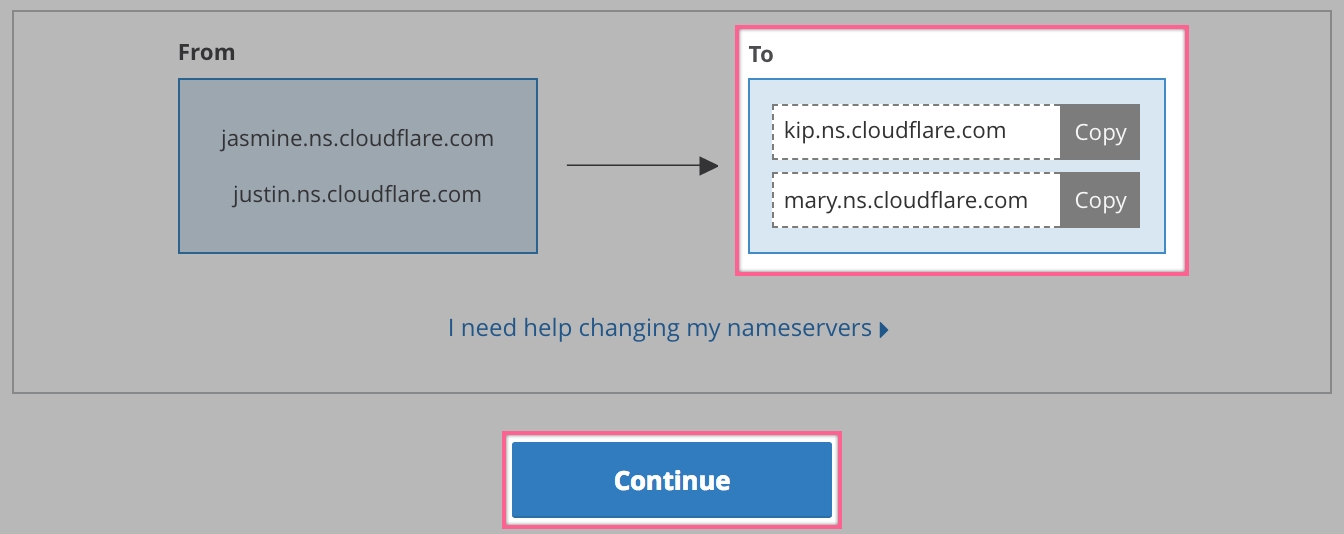
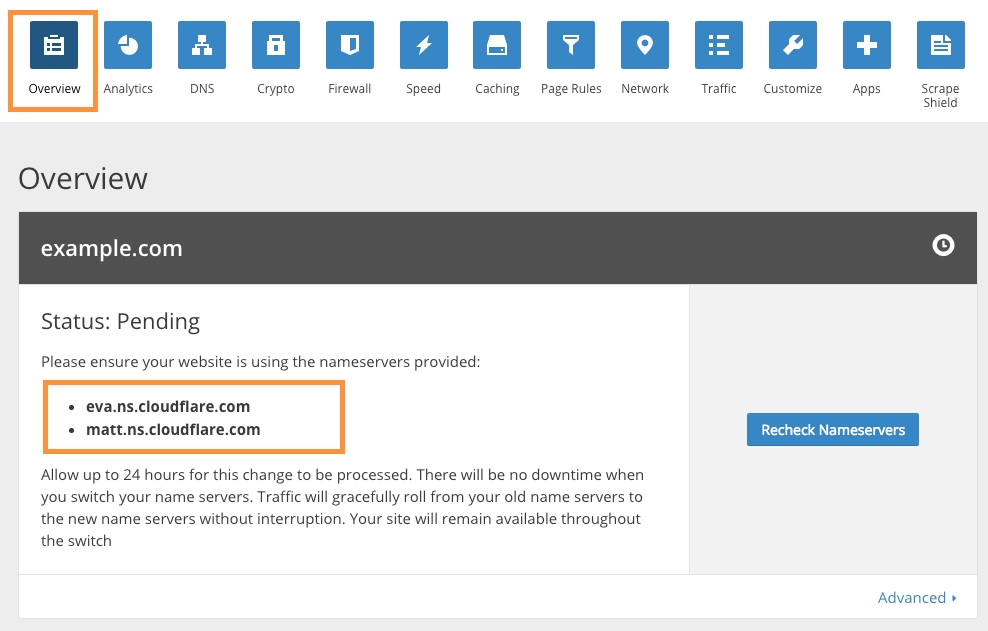
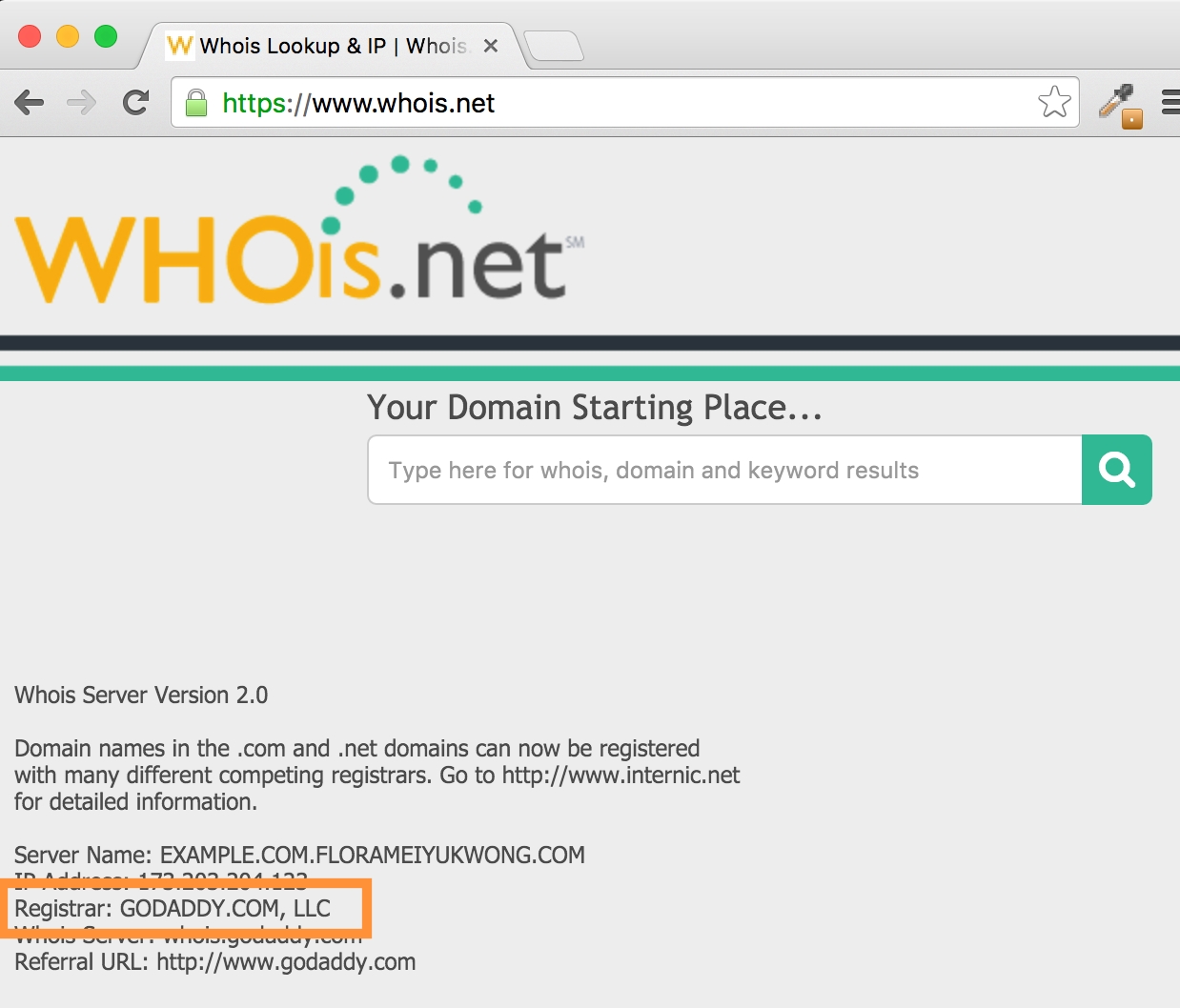
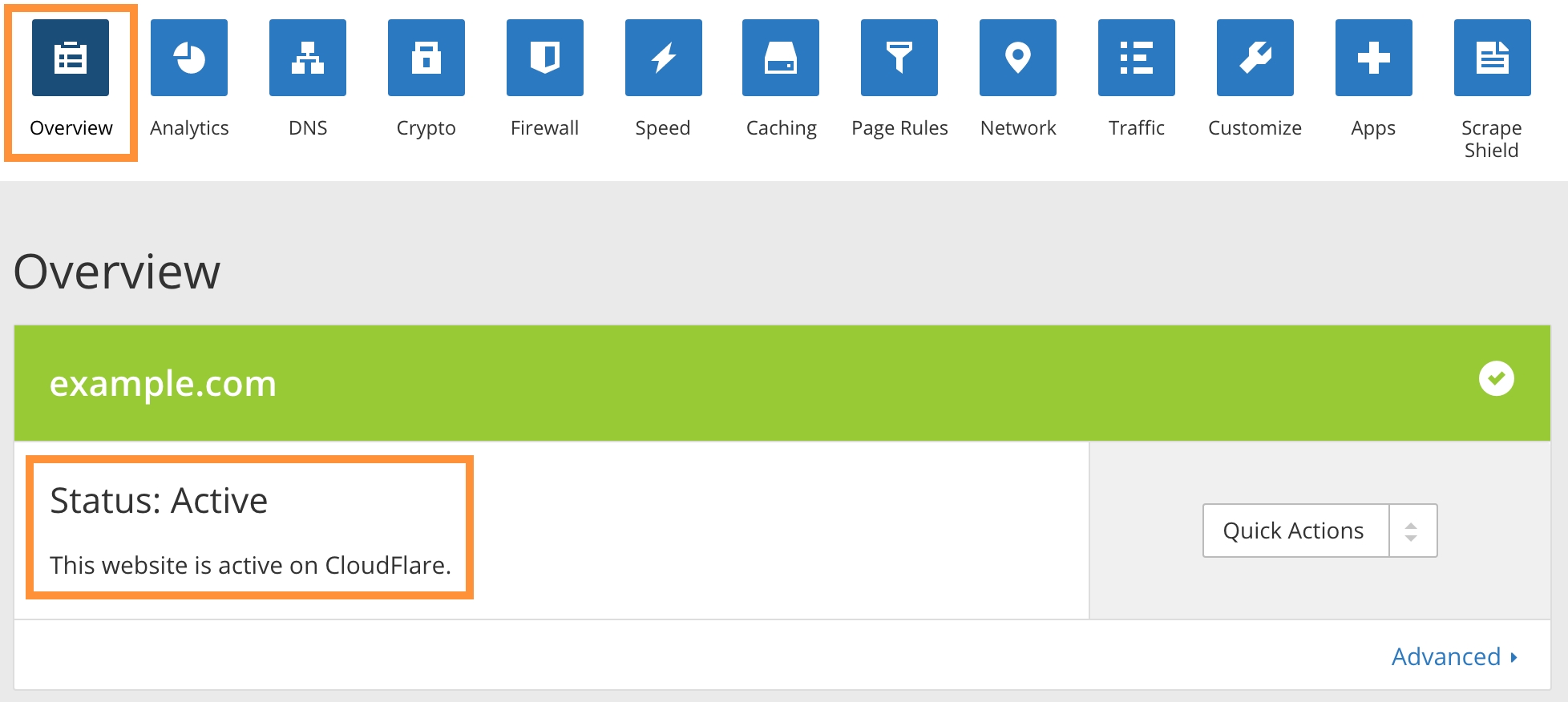
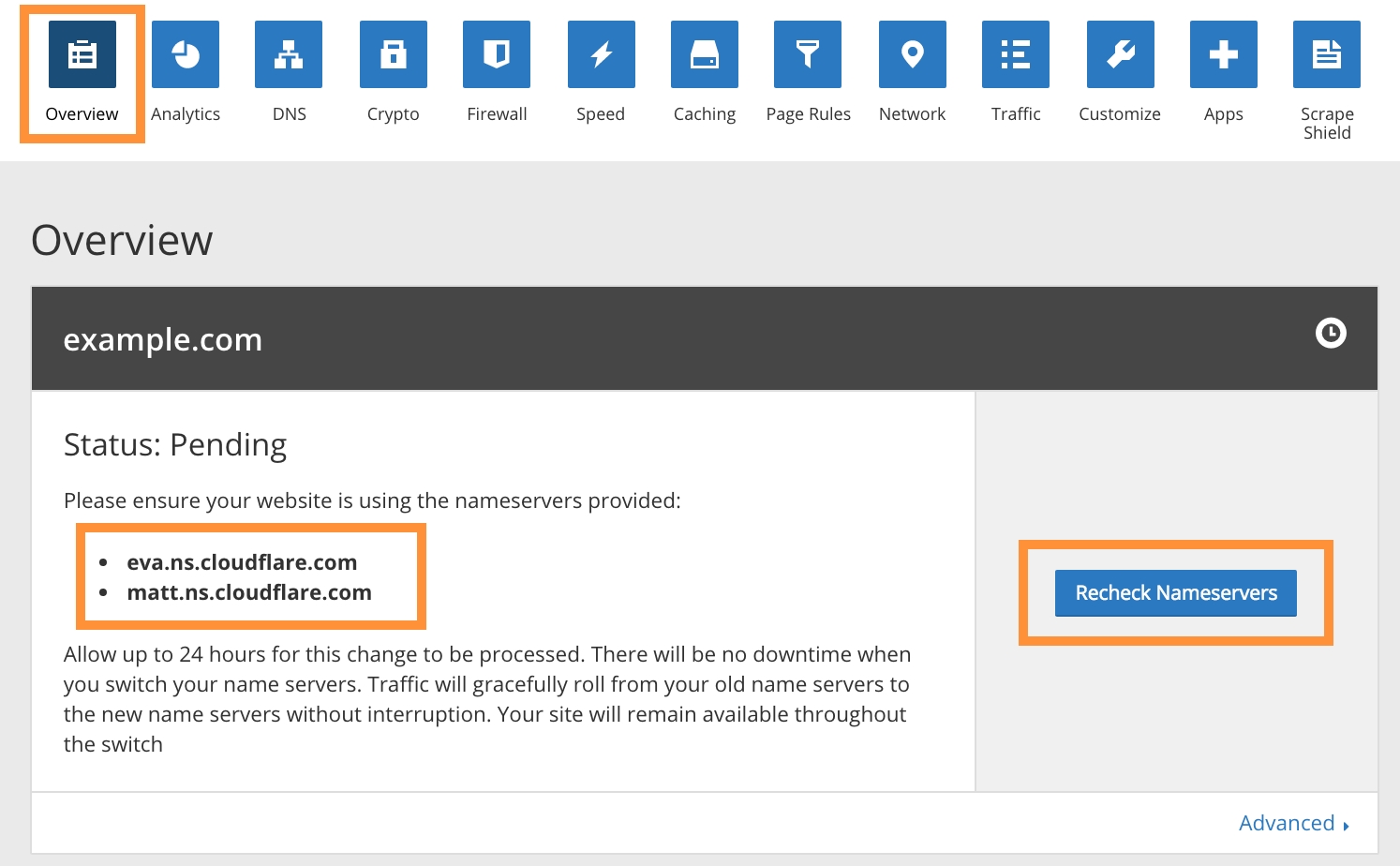
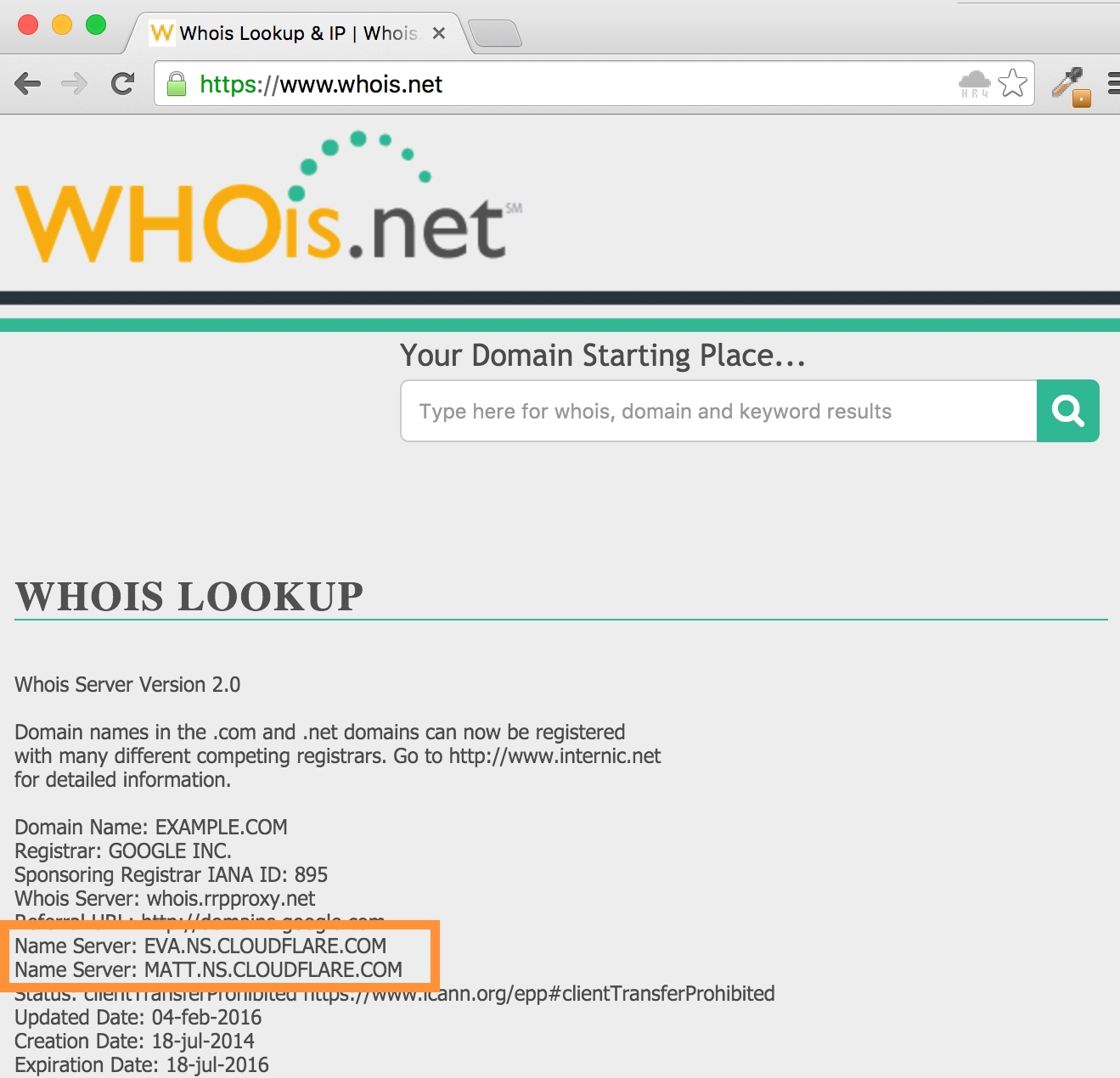

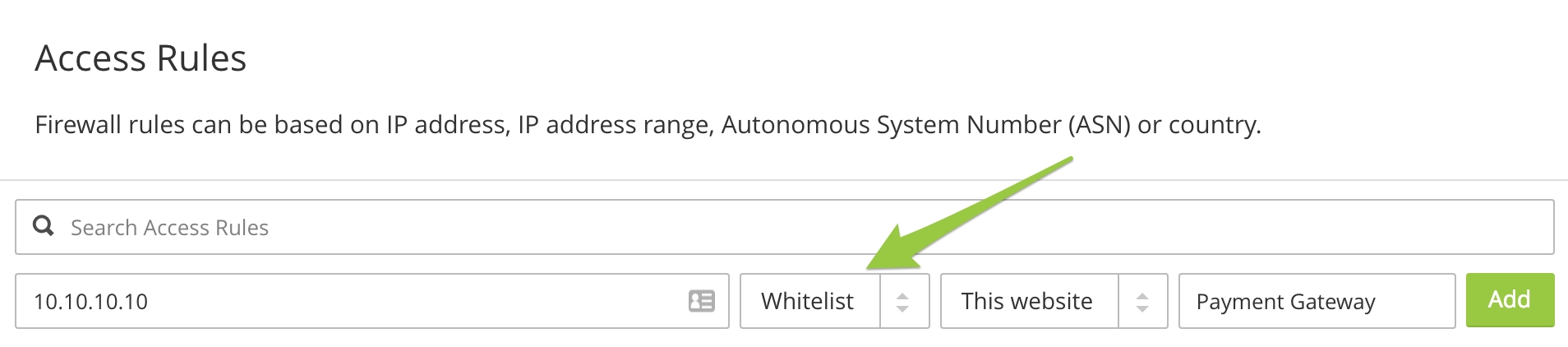
مقاله تون عالی بود. سوالی داشتم. آیا عاقلانه هست که وبسایتهایی که از هاست ایرانی استفاده میکنن، کلود فلر رو هم فعال کنن؟ با تشکر
خیر.
سلام
از وقتی سایت رو به کلود فلر متصل کردم باز نمیشه و انگار در یک loop از ریدایرکت شدن ها میوفته
gtmetrix هم این خطا رو میده:
avoid landing page redirects for the following chain of redirected urls
http://javaherlux.comhttps://javaherlux.comhttps://www.javaherlux.comسایتم خودش ssl داره و فکر میکنم این مورد هم مربوط به بخش تنظیمات ssl در کلودفلر باشه و ssl رایگانی که کلود فلر فعال میکنه و ریدایرکت شدن هاو…
می تونید در این مورد راهنماییم کنید چطور این مشکل رو برطرف کنم؟
درود
شما اگر ssl را خریداری کردید، زمانی که ابرهای کلودفلر نارنجی باشد ssl شما از کار میوفتد مگر آنکه keyهای آن را در تنظیمات کلودفلر وارد کنید.
حال اگر میخواهید از ssl کلودفلر استفاده کنید، نخست ابرهارا خاکستری کنید تا سایت در دسترس قرار بگیرد، سپس افزونه زیر را نصب و فعال کنید:
https://wordpress.org/plugins/cloudflare-flexible-ssl/پس از آن دوباره ابرها را نارنجی کنید، توجه داشته باشید که گونهی گواهی ssl در کلودفلر flexible باشد.
سلام.وبسایت جالبی دارید.خیلی زحمت میکشید بابتش و ازین
بابت کمال تشکر رو دارم
درود مهندس جان
با توجه به اینکه ما در ایران هستیم و هر لحظه ممکنه بن بشیم و یا هر اتفاق دیگه ای…
با اینکه از آلمان استفاده میکنیم… cloudflare هم که استفاده ازش عالیه…
در نهایت این اضطراب نمیذاره ازش استفاده کنم! پشیمون شدم اصلا!!
درود به شما دوست عزیز.
استفاده از این سرویس برای سایتهایی که در داخل کشور ایران میزبانی میشوند، توصیه نمیشود.
لطفا در مورد ” Caching ” کلودفلر هم توضیح دهید ممنون موفق باشید
سلام
نظرتون در مورد ابرآروان چیه؟
و به نظرتون برای سفارش طراحیِ سایت، چه سایتهایی خوب هستن؟
درود.
برای سایتهایی که سرویس میزبانی وب آنها در ایران است، ابر آروان پیشنهاد میشود.
برای طراحی سایت میتوانید با ماندگار وب در تماس باشید.
سلام خسته نباشید
ببخشبد من سایتم رو هاست ابری خارج هست و وقتی به کلودفلر وصل میشم خیلی سرعت سایت افت میکنه. دلیلش چی میتونه باشه؟ ممنون
سلام من هاست خارج دارم با دامنه ir آیا پیشنهاد میکنید ؟
درود.
تا جایی که خاطر دارم دامنه ir تحریم است و سرویس ارایه نمیشود.